Utilizzo di Powercfg per duplicare uno schema di alimentazione esistente
Come forse saprai, il tuo computer può funzionare con una varietà di diversi schemi di alimentazione. Una combinazione di risparmio energia è una raccolta di impostazioni hardware e di sistema che gestiscono il modo in cui il computer utilizza l’alimentazione. In genere vengono utilizzati maggiormente con i laptop, dove è più cruciale trovare un compromesso tra prestazioni e conservazione della batteria. Anche una macchina desktop può usarli, però. Esistono tre schemi forniti con Windows per impostazione predefinita.
Sono bilanciati, ad alte prestazioni e risparmio energetico e puoi crearne altri se nessuno di questi ti soddisfa.
C’è un’utilità di comando in Windows chiamata Powercfg, che fornisce un grande controllo sui tuoi schemi di alimentazione. (Puoi usare la GUI anche per gran parte di questa funzionalità, ma molte persone preferiscono usare la riga di comando.) Powercfg utilizza numerosi interruttori per dirgli cosa vuoi fare riguardo ai tuoi schemi di alimentazione. Per vedere tutte le opzioni disponibili per Powercfg, invocalo con l’opzione “-HELP” (o “-?”).
Per questo suggerimento vogliamo duplicare uno schema di alimentazione. Per prima cosa, otterremo un elenco degli schemi di alimentazione disponibili (coperto sotto un altro suggerimento). (Vedi figura 1.)
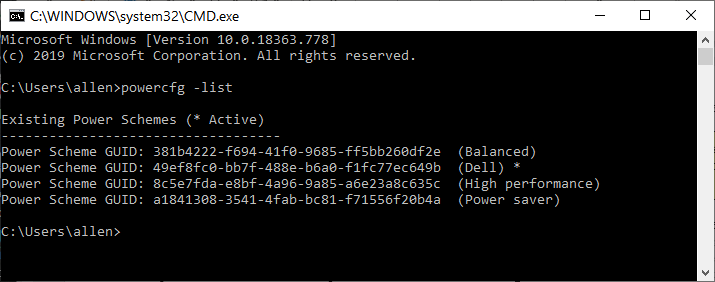
Figura 1. Powercfg -list.
Supponiamo ora di voler duplicare lo schema di alimentazione bilanciato in modo da poterlo successivamente modificare senza preoccuparci di rovinare lo schema di bilanciamento corrente. L’interruttore che passi a Powercfg è “-DUPLICATESCHEME”
seguito dal GUID dello schema che vogliamo duplicare: (Vedi Figura 2.)
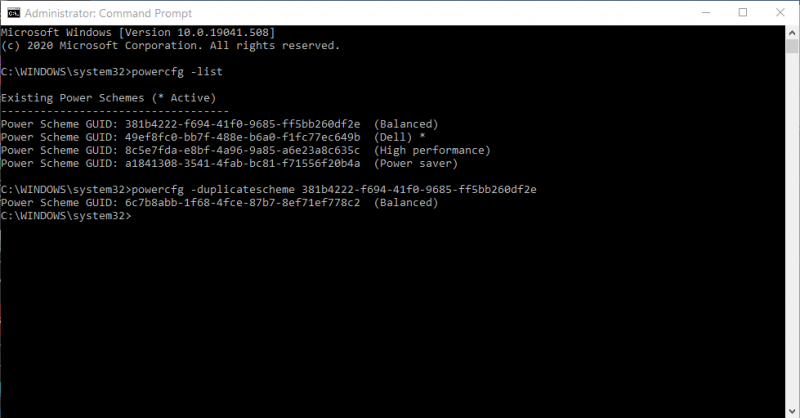
Figura 2. Powercfg -duplicatescheme.
Notare che quando abbiamo emesso il comando -DUPLICATESCHEME, sono stati elencati il GUID dello schema duplicato e il suo nome. Il nostro prossimo comando -LIST mostra che ora abbiamo due schemi bilanciati, ma il primo rimane lo schema di potenza attiva. (Vedi figura 3.)
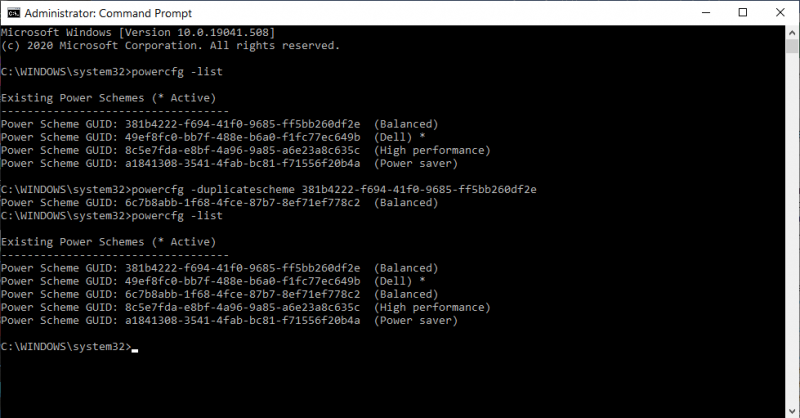
Figura 3. Elenco Powercfg con schema bilanciato duplicato.
Ora dovremmo cambiare il nome dello schema bilanciato appena creato (con -CHANGENAME, coperto da un altro suggerimento) in modo da poterlo modificare senza confonderci.
Questo suggerimento (13480) si applica a Windows 7, 8 e 10.